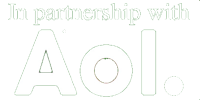Флаги на URL
Что такое флаг?
Флаги — это функция для редакторов и пользователей каталога, позволяющая помечать сайты, требующие внимания. Флаги используются, когда на размещенном сайте обнаружена проблема (например, он выдает ошибку) или когда заголовок или описание сайта являются неверными. Флаги были введены в 2014 г. как замена функции «запрос на обновление»; они обеспечивают более удобный и интуитивный порядок работы, а также новые возможности, которых не было в прежней системе. Флаги бывают трех базовых типов:
Публичные флаги (фиолетовые) ближе всего к старым «запросам на обновление»; они добавляются через публичные страницы каталога.
Флаги «рекомендации редактору» обычно добавляются через форму редактирования URL в редакторской части каталога; в первую очередь это способ для мета-редакторов и наставников оставить сообщение менее опытным редакторам относительно того или иного размещенного сайта.
Автофлаги добавляются автоматическими инструментами и скриптами технических редакторов. Они указывают на возможные проблемы с размещенными сайтами, которые требуют редакторского внимания («люди делают это лучше»).
Ниже эти три вида флагов описаны подробнее. А в последней секции даются советы по обработке флагов, встречаемых в ходе редактирования.
Публичные флаги
Их обычно называют просто «флаги» — это непосредственная замена «запросов на обновление», которые пользователи могли делать в более старых версиях DMOZ. Чтобы добавить флаг, нажмите на иконку ![]() справа от описания сайта на публичной странице каталога. При этом откроется форма «Сообщить о проблеме с сайтом или описанием», где вам нужно выбрать категорию проблемы (например, выдаваемая страница ошибки, неподходящий раздел или неправильный заголовок/описание). В зависимости от выбора категории в форму добавляются поля для дополнительных пояснений.
справа от описания сайта на публичной странице каталога. При этом откроется форма «Сообщить о проблеме с сайтом или описанием», где вам нужно выбрать категорию проблемы (например, выдаваемая страница ошибки, неподходящий раздел или неправильный заголовок/описание). В зависимости от выбора категории в форму добавляются поля для дополнительных пояснений.
Хотя публичные флаги обычно добавляются нередакторами, редакторы тоже могут их добавлять. Если редактор не вошел в систему, это работает точно так же, как для пользователей каталога, требуя указания электронной почты и ввода капчи. Редакторы, вошедшие в систему, видят немного иную версию формы, без поля ввода электронной почты и без капчи.
В счетчиках разделов в редакторском интерфейсе публичные флаги показаны фиолетовым шрифтом, а блок флага на странице редактирования URL имеет фиолетовый фон. «Фиолетовые» флаги суммируются во всех вышестоящих разделах, так что вы можете найти публичный флаг путем переходов сверху вниз из крупного раздела.
Флаги «рекомендации редактору»
Наставники и мета-редакторы нередко посещают разделы, поддерживаемые менее опытными редакторами, и могут встречать там небольшие проблемы с размещенными сайтами: заголовок может быть составлен не в соответствии с нашими правилами редактирования, описание может требовать поправок, а иногда сайт больше подходит для другого раздела. До появления флагов «рекомендации редактору», в зависимости от того, сколько у опытного редактора было свободного времени, он мог написать сообщение редактору раздела по обратной связи (что может быть затратно по времени), но часто он просто переносил сайт в нерассмотренные, оставляя свое сообщение в редакторском примечании. Это было не идеально, поскольку сайт, заслуживающий размещения, оказывался в нерассмотренных до тех пор, пока редактор раздела не найдет его и не разместит заново. Флаги «рекомендации редактору» предоставляют новый способ оставить сообщение о размещенном сайте редактору соответствующего раздела, не нарушая доступность этого сайта для посетителей каталога.
Флаги «рекомендации редактору» могут добавляться редакторами, вошедшими в систему, через форму установки публичных флагов путем выбора опции «дать рекомендацию редактору раздела». Удобнее всего открыть эту форму со страницы редактирования URL — нажав на ссылку «добавить флаг» справа от поля редакторских примечаний.
Флаги «рекомендации редактору» отображаются на странице редактирования URL в блоке с розовым фоном. Поскольку они задуманы как сообщение местному редактору, они видны только внутри того раздела, в котором были установлены: вы не можете увидеть флаги «рекомендации редактору» из вышестоящих разделов.
Автофлаги
Автофлаги добавляются автоматическими инструментами технических редакторов, занимающихся контролем качества. Роботы контроля качества обнаруживают много сайтов с проблемами (например, выдающие страницы ошибок) и автоматически переносят сайты в нерассмотренные в виде «ошибок» («красных»). Однако в некоторых ситуациях принять решение сложнее: на сайте может быть вероятно наличие проблемы (например, там сказано «сайт в процессе разработки»), но для принятия окончательного решения требуется редактор-человек. Автофлаги, введенные в 2015 г., дают возможность роботам контроля качества привлечь внимание редакторов к таким размещенным сайтам. Как правило, автофлаг содержит автоматическое сообщение, описывающее обнаруженное состояние, а также имя редактора, чей автоматический инструмент добавил данный флаг.
В счетчиках разделов редакторского интерфейса автофлаги показываются оранжевым шрифтом, а на странице редактирования URL блок флага имеет оранжевый фон. Автофлаги суммируются во всех вышестоящих разделах, так что вы можете найти их путем переходов сверху вниз из крупного раздела.
Советы по обработке флагов в редакторском интерфейсе
Когда вы зайдете на страницу редактирования раздела, в котором есть один или несколько активных флагов, вы увидите, что кнопки EDIT («редактировать») сайтов с флагами имеют цвет, соответствующий типу флага (фиолетовый для публичных флагов, розовый для рекомендаций редактору, оранжевый для автофлагов). Также для быстрого доступа к сайтам с флагами есть ряд кнопок «Быстрый переход к описаниям с флагами» прямо перед описаниями сайтов. Нажмите на любую из этих кнопок EDIT, чтобы перейти на страницу редактирования URL и обработать флаг.
На странице редактирования URL флаги показываются после цветных меток (если такие есть), перед основной формой редактирования. Цвет блока соответствует типу флага. У сайта может быть больше одного флага — одного или разных типов. В блоке флага указаны тип флага (в случае публичных флагов — подтип, выбранный автором), сообщение с описанием проблемы, а также подробности о флаге (дата и время создания, плюс либо адрес электронной почты автора, либо имя редактора). У публичных флагов и автофлагов также может показываться поле URL, содержащее предлагаемый новый или альтернативный URL для сайта; у публичных флагов могут показываться поля заголовка и описания с предлагаемыми вариантами изменений. У каждого из этих полей, если оно не пустое, рядом есть иконка ![]() , нажатие на которую переносит содержимое этого поля в соответствующее поле формы редактирования.
, нажатие на которую переносит содержимое этого поля в соответствующее поле формы редактирования.
Если вам встретился флаг, внимательно прочитайте указанную там информацию, а затем изучите размещенный сайт. Если вы согласны, что в размещении сайта необходимы изменения, сделайте их — либо перенося информацию из блока флага, либо собственноручно исправляя текст в форме редактирования. В некоторых случаях лучшим вариантом будет перенести сайт в нерассмотренные или даже его удалить; в других случаях необходимо изменить URL, заголовок или описание согласно правилам редактирования и оценке редактора.
Если вы вносите новый URL, будь то путем копирования из браузера или переносом содержимого поля из блока флага, ссылка "[новый]" в форме редактирования откроет новый URL в отдельном окне браузера. Также вы можете захотеть проверить, не размещен ли уже этот URL — для этого нажмите на ссылку «искать в каталоге» справа от поля ввода URL.
Когда вы удаляете сайт из каталога, любые связанные с ним флаги удаляются автоматически. Любые другие редакторские действия не оказывают никакого воздействия на флаг: если вы переносите сайт в нерассмотренные, флаг останется прикреплен к сайту в нерассмотренных; если вы вносите изменения у размещенного сайта, флаг останется прикрепленным к сайту после обновления. В большинстве случаев стоит удалить флаг, если вы приняли решение, что следует сделать с сайтом. Для этого нажмите на кнопку «Удалить» в блоке флага. Проще всего это сделать перед тем, как вы примените то или иное редакторское действие в форме редактирования URL, иначе вы можете забыть удалить флаг, и в будущем придется обрабатывать его снова.
При удалении флага уделите несколько секунд тому, чтобы выбрать наиболее подходящий пункт из числа вариантов внизу блока флага. Для публичных флагов варианты такие:
- «полезен»: вы воспользовались предоставленной информацией для исправления размещенного сайта
- «бесполезен»: например, вебмастер пытается добавить к описанию своего сайта рекламные выражения
- «имеет злой умысел»: например, кто-то пытается добиться удаления сайта конкурента или его замены на собственный сайт.
- «Состояние не наблюдается»: например, в автофлаге сказано, что происходит редирект (перенаправление), но вы не видите редиректа при просмотре сайта в браузере.
- «Состояние имеет место, вмешательство не требуется»: например, в автофлаге сказано, что сайт находится в процессе разработки, но, хотя на главной странице сайта есть уведомление «в процессе разработки», тем не менее, на сайте много полезной информации.
- «Состояние имеет место, требуется вмешательство»: флаг указывает на реально существующую проблему, и вы собираетесь внести изменения, чтобы устранить проблему или удалить размещенный сайт.
Указание одного из вариантов перед удалением флага помогает вести учет обработки флагов.В случае автофлагов это также помогает техническим редакторам улучшать свои автоматические инструменты. Это может предотвратить повторное добавление флага к одному и тому же сайту, когда на самом деле ситуация не требует вмешательства. В поле «Необязательный комментарий» вы можете оставить дополнительное сообщение в свободной форме по поводу вашего действия с флагом (это сообщение сможет прочитать технический редактор, поставивший флаг).
Некоторые редакторские инструменты упрощают поиск флагов, требующих внимания. Например, Hunt может найти местонахождение флагов (а также ошибок и гринбастов) в крупном разделе, избавляя от необходимости переходить вниз-вверх по структуре разделов, чтобы найти их все.